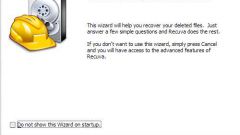Вам понадобится
- Специальное ПО для восстановления удалённых файлов (например, RestoreIt), компьютер, базовые навыки работы в ОС Windows, административный доступ к системе.
Инструкция
1
2
Приостановите любую деятельность за компьютером. При удалении файла не происходит его полного удаления, пространство, которое он занимал на жестком диске, помечается как свободное и со временем поверх него записываются другие файлы. Если игра была удалена недавно, и после этого не производилось установления программ и сохранения данных, то файл возможно восстановить. Если же с компьютером производились активная работа, возможно, файл был поврежден и не подлежит восстановлению.
3
Найдите программу, которая предназначена для восстановления файлов. Для Windows существует огромное количество бесплатных программ, которые можно найти в интернете. Нестандартные файловые системы на основе операционных систем отличных от Windows плохо подвержены восстановлению файлов, успех восстановления составляет 50/50. Если нет возможности скачать программу, восстанавливающую файлы, то можно обратиться к специалисту. Но стоит отметить, что его услуги достаточно дороги. Намного проще, быстрее и дешевле будет заново установить игру.
4
Воспользовавшись специальной программой, выберите локальный диск или папку, где раньше находилась компьютерная игра. После выбора директории начнется сканирование, в результате которого будут выявлены все удаленные файлы, находящиеся в указанном пространстве. Найдите среди них игру и сохраните в удобное для вас место. Возможно, процесс сканирования придется производить несколько раз. Помните, что сохранение программы необходимо производить на другой логический диск.
Обратите внимание
Успешность восстановления удаленной игры зависит от того, какие действия производились после ее удаления, каким образом происходило удаление и сколько времени прошло после того как оно было произведено.